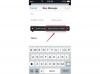यदि आप पासवर्ड भूल गए हैं तो अपने iPhone को अनलॉक करना संभव है।
जैसा कि हर आईफोन उपयोगकर्ता जानता है, ऐप्पल का यह पोर्टेबल स्मार्टफोन एक फोन से कहीं ज्यादा है - यह एक है संपर्क जानकारी, वित्तीय डेटा, पारिवारिक कार्यक्रम, खरीदारी को संग्रहीत करने में सक्षम बहु-कार्यात्मक उपकरण सूचियाँ और बहुत कुछ। चूंकि बहुत से लोग अपने जीवन को व्यवस्थित करने के लिए iPhone का उपयोग करते हैं, इसलिए अनधिकृत उपयोगकर्ताओं को डिवाइस तक पहुंचने से रोकने के लिए पासवर्ड सुरक्षा अक्सर सक्षम होती है। यदि आपने अपने iPhone पर पासवर्ड सुरक्षा सक्रिय कर दी है और आपने पासवर्ड खो दिया है, तो डिवाइस को अनलॉक करने का एकमात्र तरीका सिस्टम पुनर्स्थापना करना है। यह प्रक्रिया iPhone को उसकी फ़ैक्टरी सेटिंग्स पर पुनर्स्थापित करती है और भूल गए पासवर्ड को मिटा देती है।
चरण 1
फ़ोन के साथ दिए गए USB कॉर्ड का उपयोग करके iPhone को अपने कंप्यूटर से कनेक्ट करें। केवल उस कंप्यूटर का उपयोग करें जिस पर आप अपने iTunes पुस्तकालय का उपयोग कर सकते हैं; अन्यथा, आप अपने iPhone पर सहेजा गया अपना सारा डेटा खो देंगे।
दिन का वीडियो
चरण 2
अपने कंप्यूटर पर आईट्यून खोलें और तब तक प्रतीक्षा करें जब तक कि ऐप आपके आईफोन को पहचान न ले। यह आपकी स्क्रीन के बाईं ओर iTunes मेनू में "डिवाइस" के अंतर्गत दिखाई देगा।
चरण 3
डिवाइस मेनू में दिखाई देने के बाद iPhone के नाम पर क्लिक करें। इससे आपके फोन में सेटिंग का विकल्प खुल जाएगा।
चरण 4
"सारांश" टैब पर क्लिक करें।
चरण 5
ITunes द्वारा संकेत दिए जाने पर "रिस्टोर" बटन पर क्लिक करें। एक विंडो पॉप अप होगी जो आपसे यह पुष्टि करने के लिए कहेगी कि बैकअप पूरा होने के बाद आप अपने फोन पर सिस्टम रिस्टोर के साथ आगे बढ़ना चाहते हैं। एक बार पुष्टि हो जाने के बाद, रीसेट प्रक्रिया शुरू हो जाएगी।
चरण 6
तब तक प्रतीक्षा करें जब तक कि एक विंडो यह पुष्टि न कर दे कि iPhone को पुनर्स्थापित कर दिया गया है। फिर, "आईट्यून्स से कनेक्ट करें" स्क्रीन के लिए अपना आईफोन देखें। यह स्क्रीन एक यूएसबी कॉर्ड की एक छवि दिखाती है जिसमें एक तीर आइट्यून्स आइकन की ओर इशारा करता है। जब आपके iPhone पर एक संदेश दिखाई देता है जो पुष्टि करता है कि डिवाइस सक्रिय हो गया है, तो पुनर्स्थापना प्रक्रिया पूरी हो गई है।
चरण 7
दिखाई देने वाले पॉप-अप मेनू पर "बैकअप से पुनर्स्थापित करें" विकल्प चुनें।
चरण 8
उस बैकअप की तिथि चुनें जिसे आपने ड्रॉप-डाउन मेनू से सिस्टम पुनर्स्थापना अनुक्रम आरंभ करने से पहले किया था। ओके पर क्लिक करें।" ITunes आपके iPhone के साथ सिंक हो जाएगा और चयनित बैकअप के दौरान सहेजे गए डेटा को पुनर्स्थापित करेगा।